Android rendszer nagyszerű, ha az alkalmazások használatáról van szó, és élvezze a zökkenőmentes okostelefon-élményt. Sokszor előfordulhat, hogy bosszantó üzeneteket kap, miközben Alkalmazásokat telepít a készülékére, különösen az “ismeretlen forrásból” származó alkalmazásokat. Az egyik ilyen üzenet a ‘App Not Installed’ vagy ‘Application not Installed’. És ez egy gyakori probléma, amellyel az Android KitKat, Lollipop, Marshmallow stb. esetében szembesülünk.
Amikor olyan alkalmazást próbál telepíteni, amely nem kompatibilis a készülék operációs rendszerével és szoftverével, előfordulhat, hogy az alkalmazás nem települ sikeresen. Így az App Not Installed (Nem telepített alkalmazás) hibaüzenetet kapja. A telepítési hibának főként néhány lehetséges oka van.
- Az App build lehet, hogy sérült, vagy az alapvető fájlok közül néhányat tudatosan vagy tudtán kívül módosítottak.
- A készülék tárolója megtelt, ami blokkolja a csomag telepítőjének diszfunkcióját.
- Az APK csomagok telepítése, amelyek nem támogatják az egyszerű APK Arch telepítést
- Android Manifest a jogosultságok készlete, és sok olyan jogosultsággal rendelkezik, ahol hiba léphetett fel.
- Gradle fájl – A probléma magában a fájlban lehet. Csak ellenőrizze, hogy a minimális SDK verzió megfelelő-e a készülékéhez.
- Egy nem aláírt alkalmazás telepítése is okozhatja ezt a hibát.
Megjegyzés: Mielőtt végigmegy a javításon, győződjön meg róla, hogy eltávolította a már telepített azonos jellegű alkalmazásokat. És próbálja meg telepíteni az alkalmazást, hogy lássa, javul-e a probléma.
Page Contents
Methods to Fix App Not Installed Error
Here are the Best Solutions to Fix App Not Installed Error on Android OS.
1. Az alkalmazás nem telepíthető hiba javítása. Az alkalmazás kódjainak módosítása
Ezért néhány módosítást végezhet a verzió kódjában vagy az SDK-ban. Ez a módszer a Firestick és a Fire TV esetében is működik.
1. lépés. Töltse le az APK Editor alkalmazást.
2. lépés. Most nyissa meg az APK Editor alkalmazást, és kattintson az “Apk fájl kiválasztása” gombra. 3. Most keresse meg azt az alkalmazást, amelyet telepíteni szeretne.

Lépés 5. Kattintson az alkalmazásra, és válassza a “közös szerkesztés” opciót.

6. lépés: Itt módosítsa a Telepítés helyét bármely más opcióra, amelyik alkalmazható a készülékére.

*Az alkalmazás verzió kódját is megváltoztathatja bármelyik régebbi, a készülék által támogatott verzióra. (*Kipróbálja ezt, ha a helyváltoztatás nem működik)

7. lépés. Alkalmazza a módosításokat az APK Editor alkalmazásban.

8. lépés. Távolítsa el a hasonló, előre telepített alkalmazást, és telepítse a módosított alkalmazást az APK Editorból.
2. App Bundles APK-k
Ha az APK fájl App bundles-re van osztva, akkor az “App Not Installed”, a hiba, amivel szembesül, ha megpróbálja telepíteni az APK-t. Győződjön meg róla, hogy a fájl nem osztott APK App Bundle. Ha ez egy csomag, akkor telepítenie kell egy Split Installer segítségével. A Google bevezette az Android alkalmazások terjesztésének új módját, az úgynevezett alkalmazáscsomagokat. Míg a hagyományos alkalmazások egyetlen APK-ban tartalmazzák az összes szükséges erőforrást, például képernyőméretet, manifesztet, XML-t, konfigurációt és architektúrát.
Az alkalmazáskötegek csak azokat az összetevőket tartalmazzák, amelyekre az adott készüléknek szüksége van, megosztott APK-kba szervezve. Bár az alkalmazáscsomagok segítenek megtakarítani a tárhelyet és az adatfelhasználást, ezek nem egyméretű APK-fájlok. Az alkalmazáscsomagok telepítéséhez osztott APK-telepítőre van szükség.

Egyszerűbben fogalmazva, az APK különböző APK-kra van felosztva, amelyek tartalmazzák a Base.APK, a Config-Archi.APK és más fájlokat, amelyek csak egy harmadik féltől származó osztott telepítővel telepíthetők. Ha közvetlenül megpróbálja telepíteni az APK-t, megjelenik a ‘App not Installed’ hiba.
Megjegyzés: Győződjön meg róla, hogy telepítette az összes APK fájlt, amely szükséges az alkalmazás telepítéséhez a Split APK Installer használatával.
Itt vannak a lépések az App Bundles Split APK fájl telepítéséhez egy példa segítségével.
1. lépés. Töltse le az összes APK fájlt, azaz az alap APK-t, a Config Archi APK-t vagy bármely más APK fájlt, ha szerepel a listán.
2. lépés. Most töltse le és telepítse a Split APK-t a Play Store-ból.
3. lépés. Kattintson az APK-k telepítése gombra.
4. lépés. Keresse meg a fájlokat, és válassza ki az összes fájlt.
Szakasz 5. lépés. Most kattintson a Kiválasztás gombra.
Szakasz 6. lépés. Most megjelenik egy telepítési mező, kattintson a Telepítés és Kész!

3. A Google Play Protect kikapcsolása
A Google Play Protect a Google beépített rosszindulatú programok elleni védelme az Androidhoz. A telepített vagy telepítendő alkalmazásokat vírusokra vizsgálja, és ha bármilyen káros kódot vagy természetűt talál, blokkolja a telepítést. A Play Protects nem csak működik vagy a Play Store-ból telepített alkalmazásokat, hanem a 3rd party alkalmazásokat is.
Szóval, ha bármilyen telepítési hibával szembesül, jobb, ha letiltja a Play Protect és ad egy esélyt.
- Menjen a Play Áruházba
- Kattintson a Menü Hamburger ikonra a bal felső sarokban
- Itt keresse meg a Play Protect
- Kattintson a Beállítások ikonra

- Kapcsolja ki a Play Protectet.
4. Kapcsolja ki a Play Protectet. A nem aláírt alkalmazás aláírása
- Először töltse le és telepítse a ZipSigner programot a Google Play Áruházból.
- Indítsa el az alkalmazást.
- Az alkalmazás műszerfala fog megjelenni. Megjelenik a műszerfal,
- Most, koppintson a Choose input/output gombra, és keresse meg az apk fájlt
- Ezután koppintson a ‘Sign the file’ gombra.
- Hagyja, hogy a folyamat befejeződjön, majd telepítse az aláírt apk fájlt.
5. Az aláírt apk fájlt telepítse. Az összes alkalmazásbeállítás visszaállítása
- Menjen az Android készülékén a Beállításokba.
- Nyissa meg az Alkalmazások vagy az Alkalmazások kezelőjét.
- Pipálja ki az Összes alkalmazást.
- Koppintson a menü ikonra.
- Kattintson az ‘Alkalmazásbeállítások visszaállítása’ gombra.
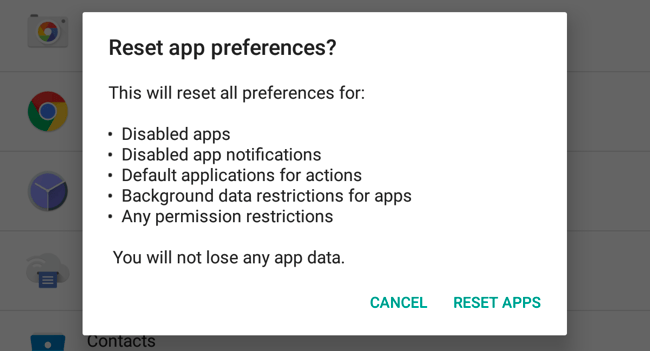
6. Kerülje a telepítést SD-kártyáról
Ha az APK-t letöltötte, vagy ha külső rögzítésről próbálja telepíteni, akkor sok esetben a fájl szennyeződése miatt nem lenne lehetséges. Előfordulhat, hogy a telepítő nem elemzi teljesen a csomagot a csatolt tárolóról.
A legjobb megoldás ebben az esetben az APK letöltése a belső tárolóra és az alkalmazás telepítésének kipróbálása. A mobilok csomagtelepítője hiba nélkül elfogadja a fájlokat.
7. Az alkalmazás régebbi verziójának használata
Az alkalmazás legújabb verziója a rendszer korlátai miatt esetleg nem támogatja a készülékét. Töltse le az App bármelyik régebbi verzióját. Ha ez működik, akkor a készüléke nem képes a legújabb APK olvasására.
8. A Package Installer adatainak és gyorsítótárának törlése
- Nyissa meg az Android készülékének beállításait.
- Keresse meg az Alkalmazások vagy Alkalmazások kezelése nevű opciót, és koppintson rá.
- Keresze meg a Package Installer alkalmazást a rendszer Alkalmazások alatt
- A rendszerben két lehetőséget talál: Adatok törlése és Cache törlése. (Android Marshmallow 6.0 felhasználók számára ellenőrizze a Tárolás opciót az adatok és a gyorsítótár törléséhez)
- Törölje az adatokat és a gyorsítótárat a probléma megoldásához.
9. A probléma megoldása. Alkalmazások engedélyezése ismeretlen forrásból
Ez a leggyakoribb probléma, amely a hibát okozhatja mobilon vagy táblagépen.
Menjen a Beállítások → Biztonság → Ismeretlen források. Engedélyezze az Ismeretlen források engedélyezését. Majd próbálja meg telepíteni az alkalmazást.
10. Root eszközökhöz
Ha rootolt telefonja van, akkor a siker aránya sokszorosára nő.
- Töltse le és nyissa meg bármelyik root explorer alkalmazást a rootolt eszközén.
- Másolja az Apk-t, majd menjen a rendszerbe >app és adjon engedélyeket az alkalmazásnak.
- Az App telepítve lesz az eszközén.
A Lucky Patcher használata
- Töltse le, telepítse és nyissa meg a Lucky Patchert (Google Search to Download File)
- Koppintson az opcióra Toolbox
- Kattintson a Patch to android
- Pipálja a “Signature Verification status always true” és a “Disable apk Signature Verification” és Apply.
- Elindítsa újra a készüléket, ha nem indult újra automatikusan.
10. Tárolóhely törlése/útvonal beállítása
Töröljön ki némi tárolóhelyet a készüléken. Győződjön meg róla, hogy az SD-kártya megfelelően csatlakoztatva van, ha a fájl az SD-kártyán található.
Azt is ajánlom, hogy töltse le a fájlt a belső tárhelyre, mivel bizonyos típusú APK fájlok letöltése külső tárhelyre néha problémákat okozhat az Android OS csomag telepítője általi helytelen olvasás miatt.
Töltse le a fájlt bármilyen más forrásból, ha maga a fájl sérült.
11. Töltse le a fájlt más forrásból, ha maga a fájl sérült.
. Egyéb különféle javítások
- Törölje az .android_secure/smdl2tmpl.asec fájlt az SD-kártyáról.
- Indítsa újra a telefont, és ha lehetséges, távolítsa el az akkumulátort is.
- Távolítsa el az alkalmazás vagy az azonos hasonlóságú alkalmazások összes korábbi verzióját, amelyek jelenleg a készülékre telepítve vannak.
- Vonja ki az SD-kártyát, és ne csatlakoztassa a készüléket a számítógéphez az apk telepítése közben.
- Teret szabadítson fel, távolítsa el a felesleges alkalmazásokat.
Jegyzet & Következtetés: Ha a fenti bejegyzés nem tudta megoldani a problémát, akkor szükség van néhány kódolásra az Android SDK-ban, hogy ellenőrizzeapplicatioId a build.gradle fájl egyediségét.
